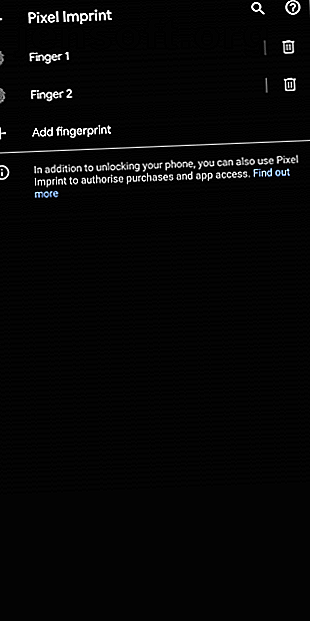
Sådan låses din Android-telefonskærm op uden strømknappen
Reklame
Uanset om afbryderknappen ikke fungerer på Android, eller du bare er træt af at konstant trykke på den, er der adskillige alternative måder at låse og låse din Android-enhed på.
Du kan automatisere hele processen, vække den op ved at holde musen hen over skærmen og mere. Her er flere måder at låse din Android-telefon op med en ødelagt skærm, eller når afbryderknappen ikke fungerer.
1. Lad din telefon automatisk vågne eller sove
Gravity Screen tager alt det manuelle arbejde ud af at tænde eller slukke telefonens skærm. Det gør ikke kun tændingsnøglen forældet, men kræver heller ikke nogen interaktion fra din ende.
Gravity Screen er en smart app, der kan registrere din telefons bevægelser. Baseret på sensordata kan den låse telefonen op, så snart du henter den eller trækker den ud af lommen. Appen kan også fungere på den modsatte måde. Så når du placerer din telefon på et bord eller i lommen, slukker Gravity Screen automatisk den.
Du behøver ikke gøre meget for at konfigurere Gravity Screen. Gå først igang og download appen fra Play Store. Når det er installeret, skal du starte det og give enhedsadministratoren tilladelse. Det er alt.
Men hvis du finder det unøjagtigt, kan du justere triggervinklen. På Gravity Screen's startside har du ligefremme søjler til Pocket og Table sensorer. Træk og test forskellige vinkler, indtil du er tilfreds.
Download: Gravity Screen (gratis, premium version tilgængelig)
2. Drage fordel af din telefons biometriske sensorer


På telefoner med fingeraftrykssensorer eller ansigtsgenkendelsesfunktioner behøver du hverken en tænd / sluk-knap eller en tredjepart-app for at låse din telefon op. Alt hvad du skal gøre er at skubbe fingeren eller vise dit ansigt. Så hvis de er tilgængelige på din telefon, skal du gå videre og indstille dem. Du skal være i stand til at finde dem under Indstillinger> Sikkerhed .
Derudover har Android også en softwarebaseret godkendelsestilstand til ansigtslåsning. Det kræver ingen specielle sensorer og er i stedet kun baseret på det frontvendte kamera for at scanne dit ansigt. Inden du lærer at anvende det, skal du huske, at dette ikke er så tæt som en PIN / fingeraftrykslås.
Android's ansigtsoplåsningsfunktion er til stede på Indstillinger> Sikkerhed> Smart Lock> Trusted Face .
Biometrisk godkendelse dækker låsningsprocessen. Men hvad med, når du manuelt vil låse din telefon og ikke vente på, at skærmtimeren skal sparke ind? Til det bliver du nødt til at installere en tredjepartsapp som Screen Off.
Screen Off tilføjer en praktisk genvej på telefonens startskærm. Du kan trykke på den for straks at låse din telefon. Appen understøtter også Google Assistant. Så du kan sige "Hej Google, åben skærm slukket", og stemmeassistenten slukker automatisk for skærmen.
Download: Screen Off (gratis)
3. Bølge for at låse op og låse din telefon


Du kan også udskifte tændingsnøglen med dine hænder. En app kaldet WaveUp giver dig mulighed for at vågne op eller låse telefonen ved at holde musen hen over nærhedsfølerne. I lighed med Gravity Screen kan WaveUp tænde for skærmen, når du trækker telefonen ud af lommen.
Derudover kan du tilpasse bølgekombinationerne. Så for eksempel for at undgå utilsigtet udløsning af tjenesten, kan du bede WaveUp om kun at vække telefonen, når du dækker og afslører sensoren to gange i træk.
WaveUp har også en hurtig installationsproces. Som standard er det aktiveret med oplåsningsbevægelsen. Hvis du vil bruge den til at låse telefonen, skal du aktivere indstillingen Lås skærm og give tilladelsen Tilgængelighed .
Der er en håndfuld andre indstillinger, du kan tilpasse for at sikre, at WakeUp ikke forstyrrer dig, når du f.eks. Spiller et spil. Du kan ekskludere bestemte apps, tilføje en buffer, før du låser dem, så du har muligheden for at sætte den på pause, angive, om den skal fungere i liggende tilstand og mere.
Download: WaveUp (gratis)
4. Udforsk telefonens indbyggede bevægelser


Telefoner fra en række producenter har indbyggede bevægelser, som du kan udforske for at gentage tænd / sluk-funktionens funktioner. Den mest almindelige er dobbelttryk for at vågne gestus. Det er tilgængeligt på telefoner fra Google, OnePlus, Xiaomi, Samsung og mere. Genvejen giver dig mulighed for at vække telefonen ved at trykke to gange på skærmen.
En anden gestus, du kan tjekke for, er dobbelttryk for at låse . Når det er aktiveret, kan du dobbeltklikke hvor som helst på et hvilket som helst tomt rum på startskærmen for at låse telefonen.
Ved at søge bevægelsens navn fra søgefeltet øverst i Indstillinger, skal du være i stand til at finde de relevante indstillinger i de fleste scenarier. Ellers kan du undersøge Indstillinger> Display eller besøge afsnittet Hjælp på producentens websted.
Et par telefoner som dem, der kører lager Android Pie, har også en gestus kaldet Lift til at kontrollere telefon . Når dette er aktivt, lyser telefonens skærm, så snart du løfter telefonen.
Se på vores detaljerede guide til Android's indbyggede bevægelser Sådan bruges bevægelser i Android 9 Pie Sådan bruges bevægelser i Android 9 Pie Android 9 Pie bringer bevægelseskontrol til navigation. Her er en hurtig referencevejledning til brug af dem. Læs mere .
Sådan installeres apps, når afbryderknappen ikke fungerer
Du spekulerer måske på, hvordan ville du konfigurere disse alternative metoder, hvis din tænd / sluk-knap ikke fungerer, og du ikke kan tænde for skærmen. Heldigvis er her, hvordan du låser din telefon op med en ødelagt skærm.
Den nemmeste løsning på dette er at sætte din telefon på opladning. Når du har tilsluttet kablet, tændes skærmen for at bekræfte, at batteriet oplades. På dette tidspunkt kan du manuelt indtaste din pinkode eller adgangskode på låseskærmen og få adgang til telefonens indstillinger eller Google Play Store pr. Sædvanlig.
Sådan afinstalleres disse apps


For at overtage din telefons kernefunktioner som at vågne op på skærmen, kan nogle af disse apps have bedt dig om enhedsadministratorens tilladelse. Dette betyder, at du ikke vil være i stand til direkte at afinstallere dem, hvis du ønsker det i fremtiden.
I stedet skal du først tilbagekalde tilladelsen til enhedsadministrator. For at gøre det skal du gå til Indstillinger> Apps & underretninger> Avanceret> Speciel appadgang> Enhedsadministrator-apps . Deaktiver tilladelsen til den app, du vil fjerne, og fortsæt derefter med standardinstallationstrinnene.
Få mere ud af telefonens fysiske knapper
Disse apps og tip tilbyder fine udskiftninger til din telefons tænd / sluk-knap. De kommer godt med uanset om du keder dig ved at trykke på knapper eller din Android-enheds tænd / sluk-knap ikke fungerer.
Du skal dog ikke afvise disse fysiske knapper endnu. Der er meget mere, du kan gøre med dem. Tjek disse Android-apps for at få mere ud af din telefons fysiske knapper 7 Android-apps for at få mere ud af din telefons fysiske knapper 7 Android-apps for at få mere ud af din telefons fysiske knapper Din Android-telefons fysiske knapper bruges ikke til deres fulde potentiale. Her er kraftfulde apps, der lader dine knapper gøre mere. Læs mere .
Udforsk mere om: Android-tilpasning, Android-tip, fejlfinding.

